前回の記事では外構の設定、地形の設定、人や自動車の配置を行ってきました。ここからは最後に住宅モデルの周囲の環境を設定して、画像書き出しまで行い住宅モデルのエクステリアのレンダリングを仕上げていきたいと思います。
天候や季節を変える
天気・季節をドッグ「設定」の「天候」で変更していきます。
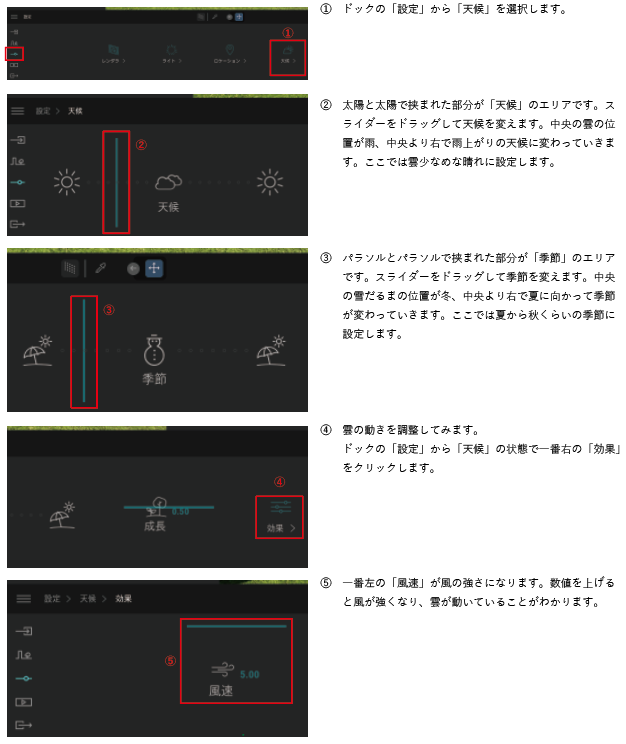
都市の3Dデータを背景に加える
都市の3Dデータを取得して、外形だけのホワイトモデルを背景に加えます。
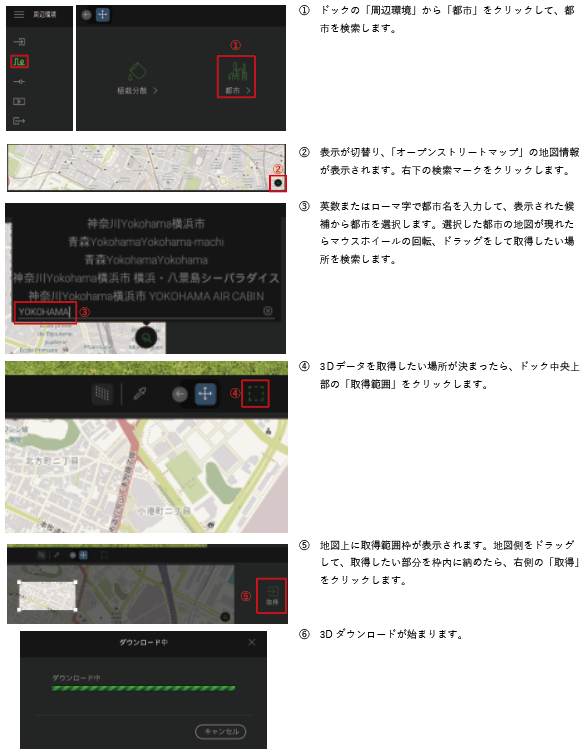
街のホワイトモデルを背景に加えることで、さらにリアルに見えてきます。背景にする街並みは任意の場所なので住宅モデルと干渉するホワイトモデルを削除したり、移動させながら調整していきます。Twinmotioで設定した背景は見えなくなってしまいますが、こちらの方がよりリアルになると思います。

静止画への書き出し
作成したシーンを静止画としてPNG画像で書き出して、保存します。
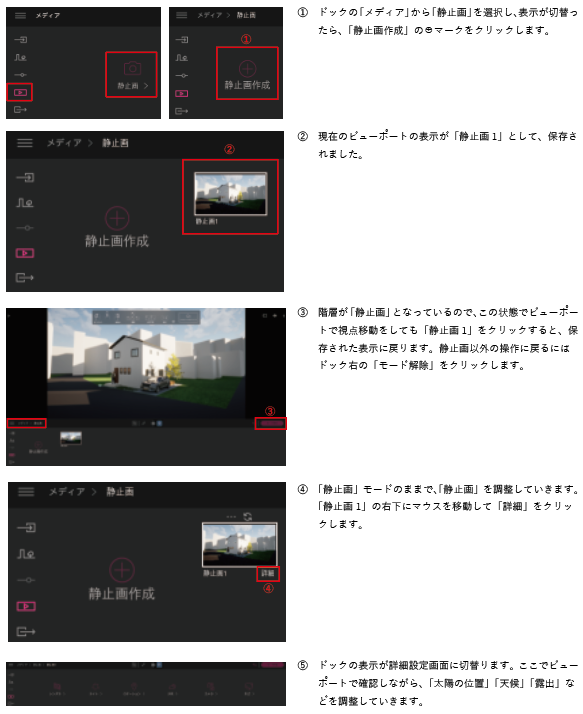
希望する静止画をここで修正・調整できるのが、非常に便利です。Twinmotio内で静止画の確認ができるので、PNGに書き出し→確認・修正→書き出しの手戻り作業が軽減されます。
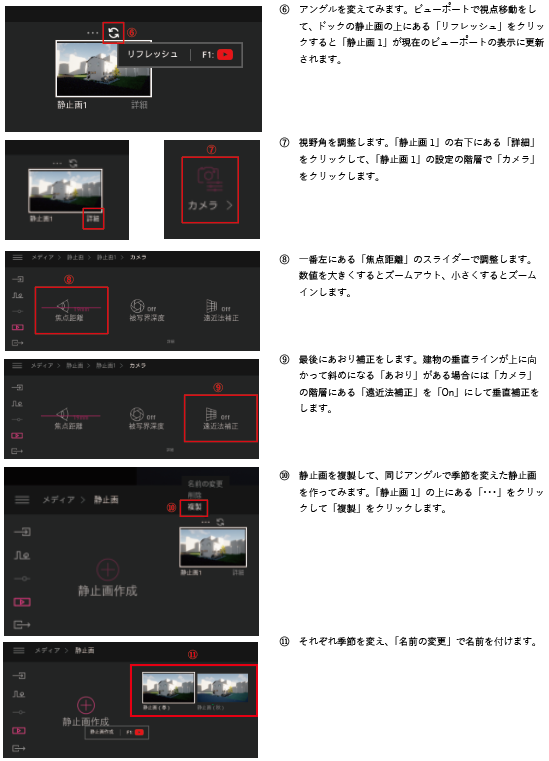
静止画の調整が終わったら、PNG画像として書き出しを行って行きます。

まとめ
簡易的ではありますが、これで住宅モデル外観のレンダリングは終了です。初心者でも短時間でかなりリアルな外観パースを作成することができました。Twinmotioは使えば使うほど、その素晴らしさに驚かされます。ここまでを無料版で体験させてもらえるのは感謝です!!!

